登录
- 微信登录
- 手机号登录
微信扫码关注“汇帮科技”快速登录
Loading...
点击刷新
请在微信【汇帮科技】内点击授权
300秒后二维码将过期
二维码已过期,点击刷新获取新二维码
登录
登录
其他登录方式
修改日期:2025-08-19 17:26
在日常工作中,将 CAD 图纸转换为图片格式是很常见的需求,无论是用于汇报展示、快速分享,还是存档查阅,掌握 CAD 转图片的方法都能提升效率。或许你曾因找不到合适的工具而发愁,或是在转换后发现图片模糊、比例失调。其实,从无需安装的在线工具到功能强大的桌面软件,有多种实用方式可供选择。接下来,就为大家详细介绍几种不同场景下适用的 CAD 转图片的方法,帮你轻松应对各类转换需求。

适合临时性、轻量级的转换需求,无需下载软件,3步即可完成。
1. 上传文件:打开任意浏览器,访问支持CAD转换的在线平台(如ALL TO ALL),点击“CAD转图片”功能,拖拽文件至上传区域。
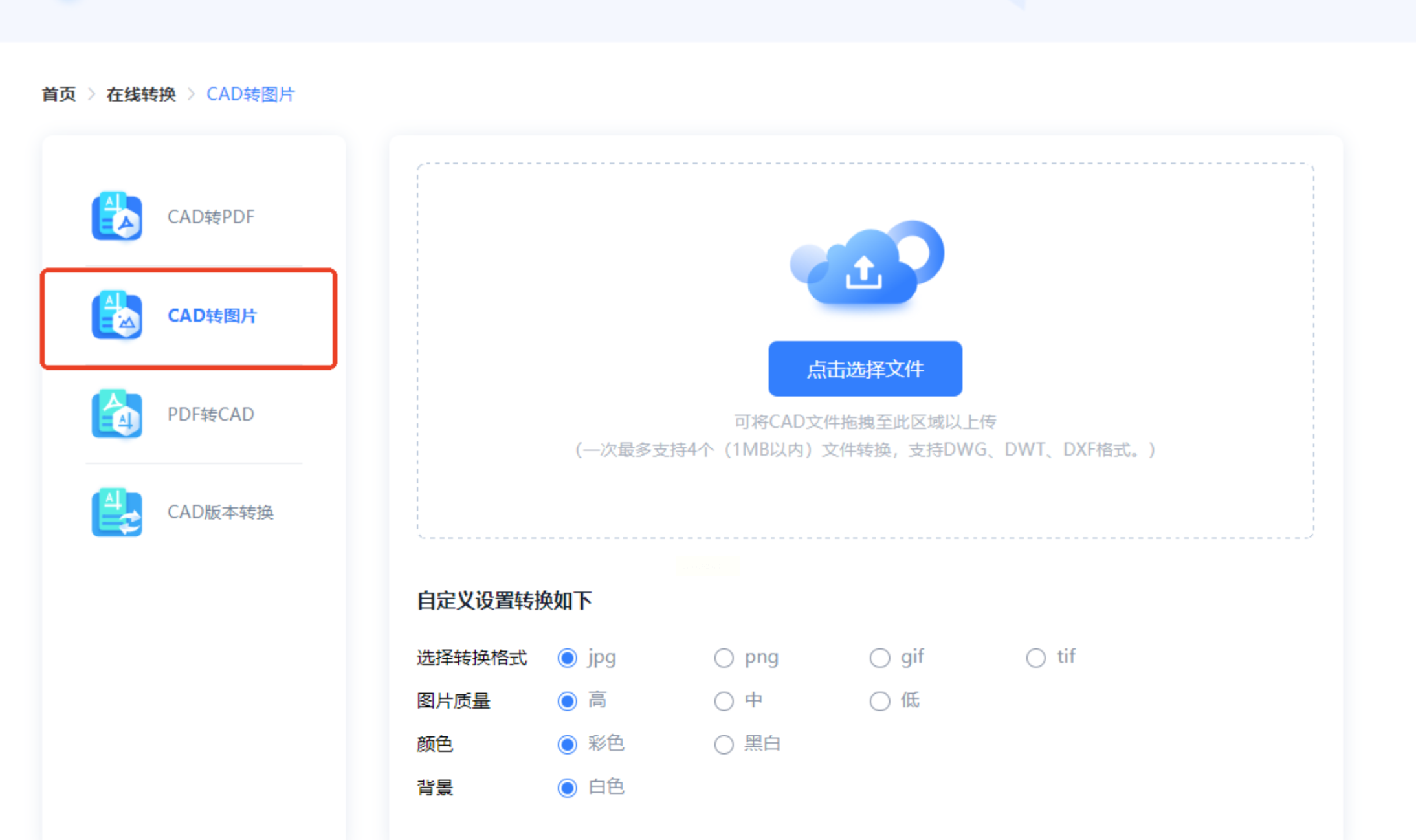
2. 设置参数:选择输出格式(推荐JPG或PNG),调整分辨率(建议300dpi以上确保清晰度),勾选“保持原图比例”。
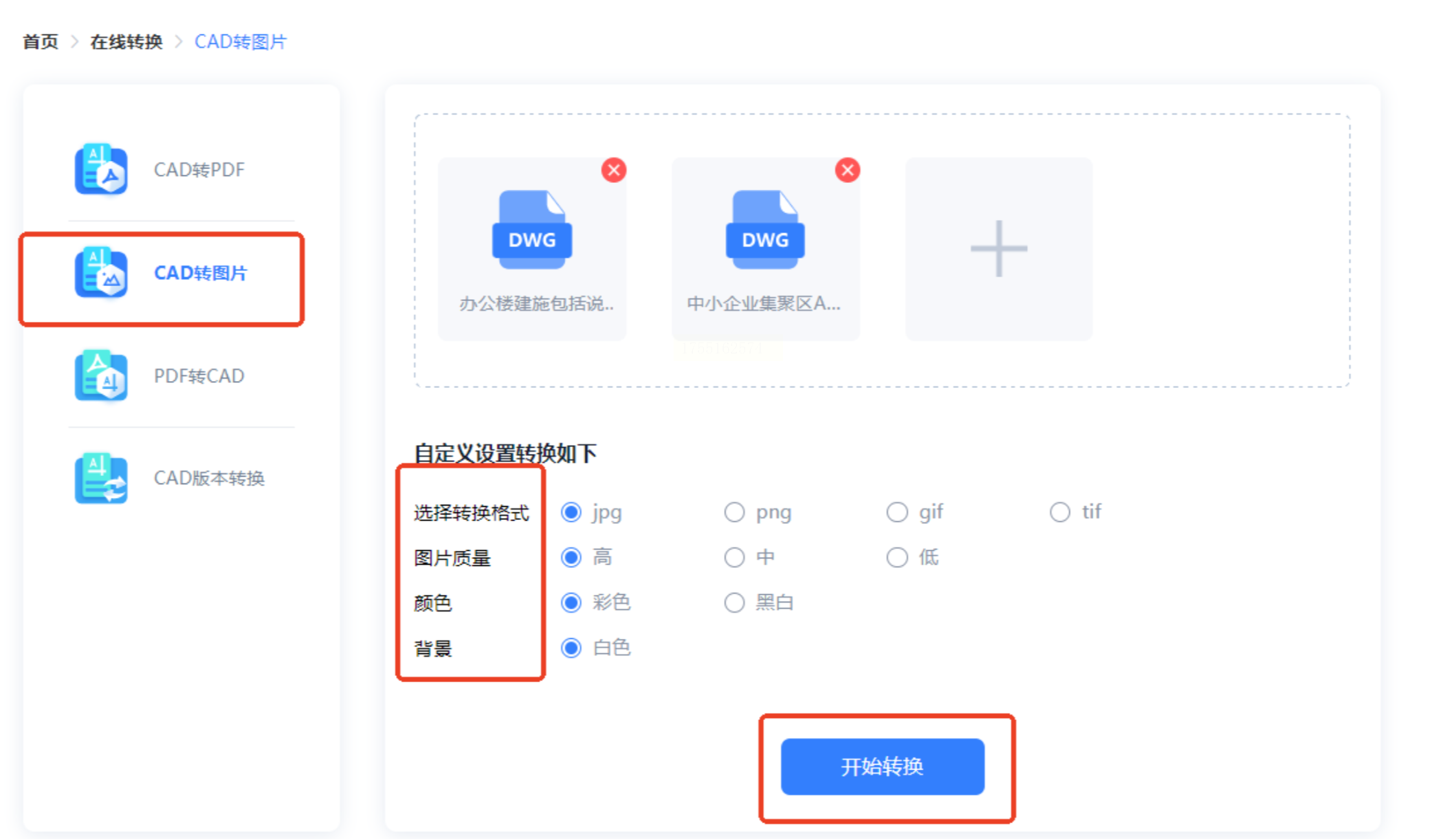
3. 下载结果:转换完成后,点击“下载”按钮,图片会自动保存至默认文件夹。
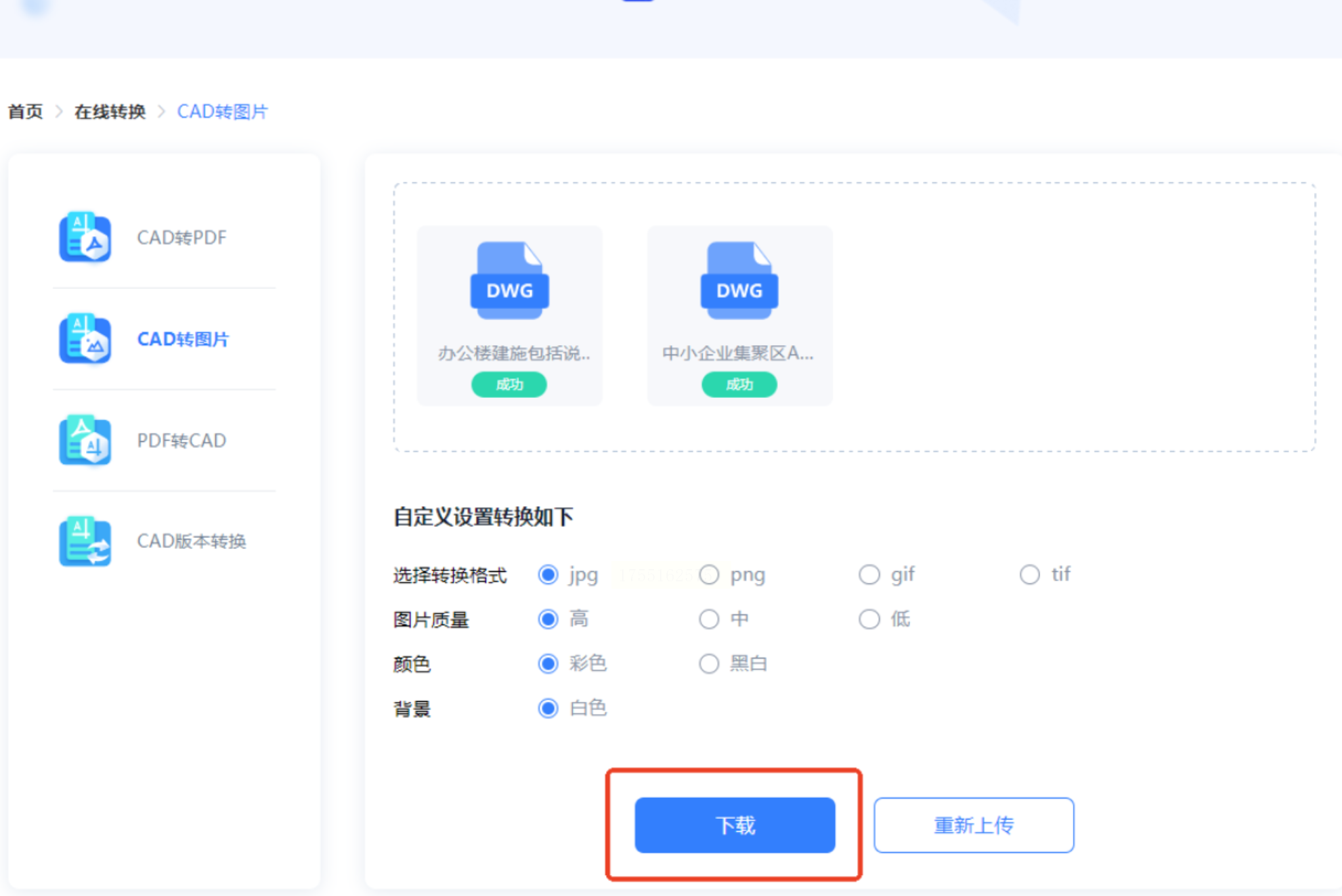
若对画质和批量处理有更高要求,这款桌面端工具能提供更精细的控制。
步骤1:启动软件后,在左侧功能栏选择“CAD转图片”,点击“添加文件”或直接拖入DWG/DXF文件。
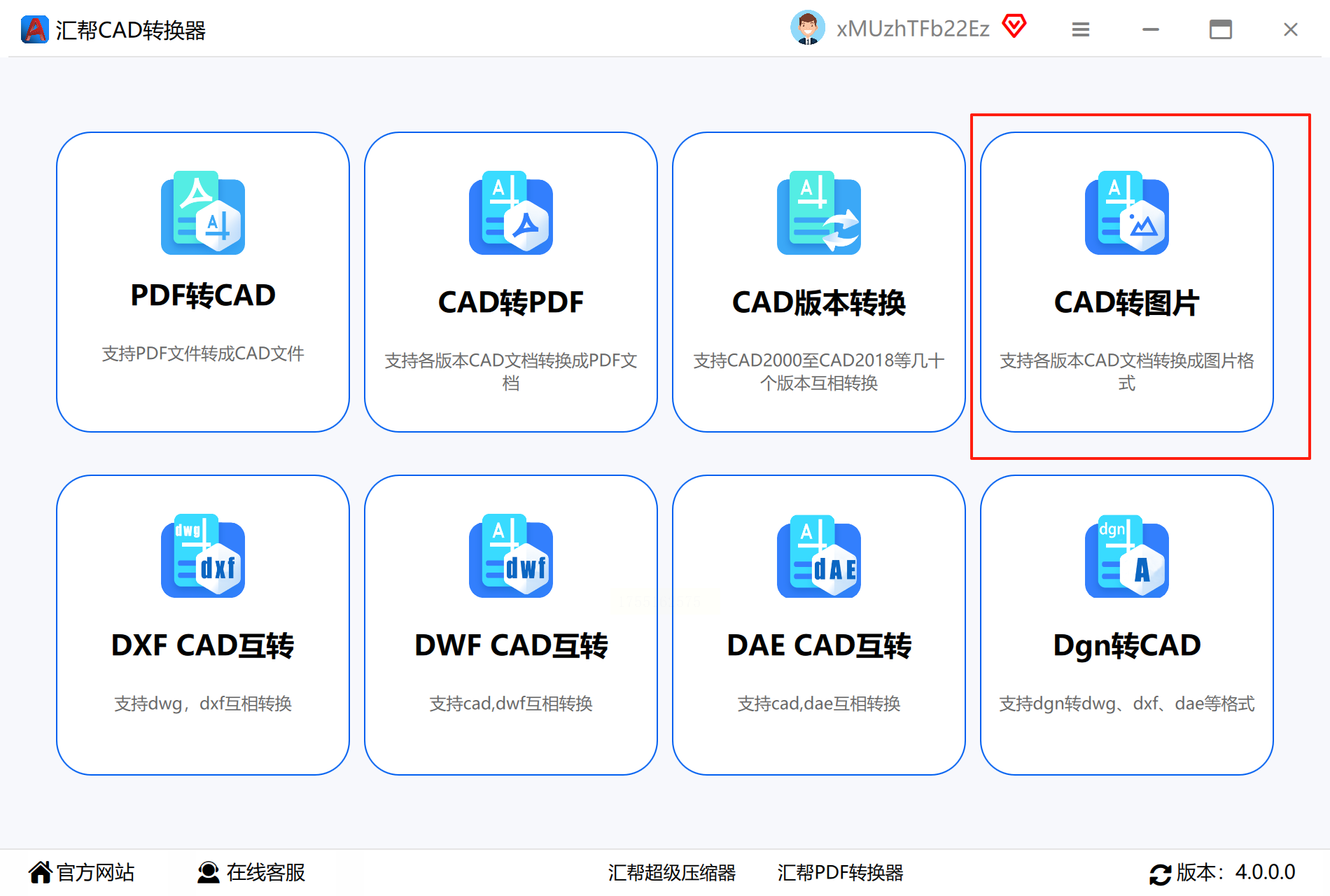
步骤2:自定义输出设置:
页面尺寸*:A4/A3等标准尺寸,或按原图比例导出。
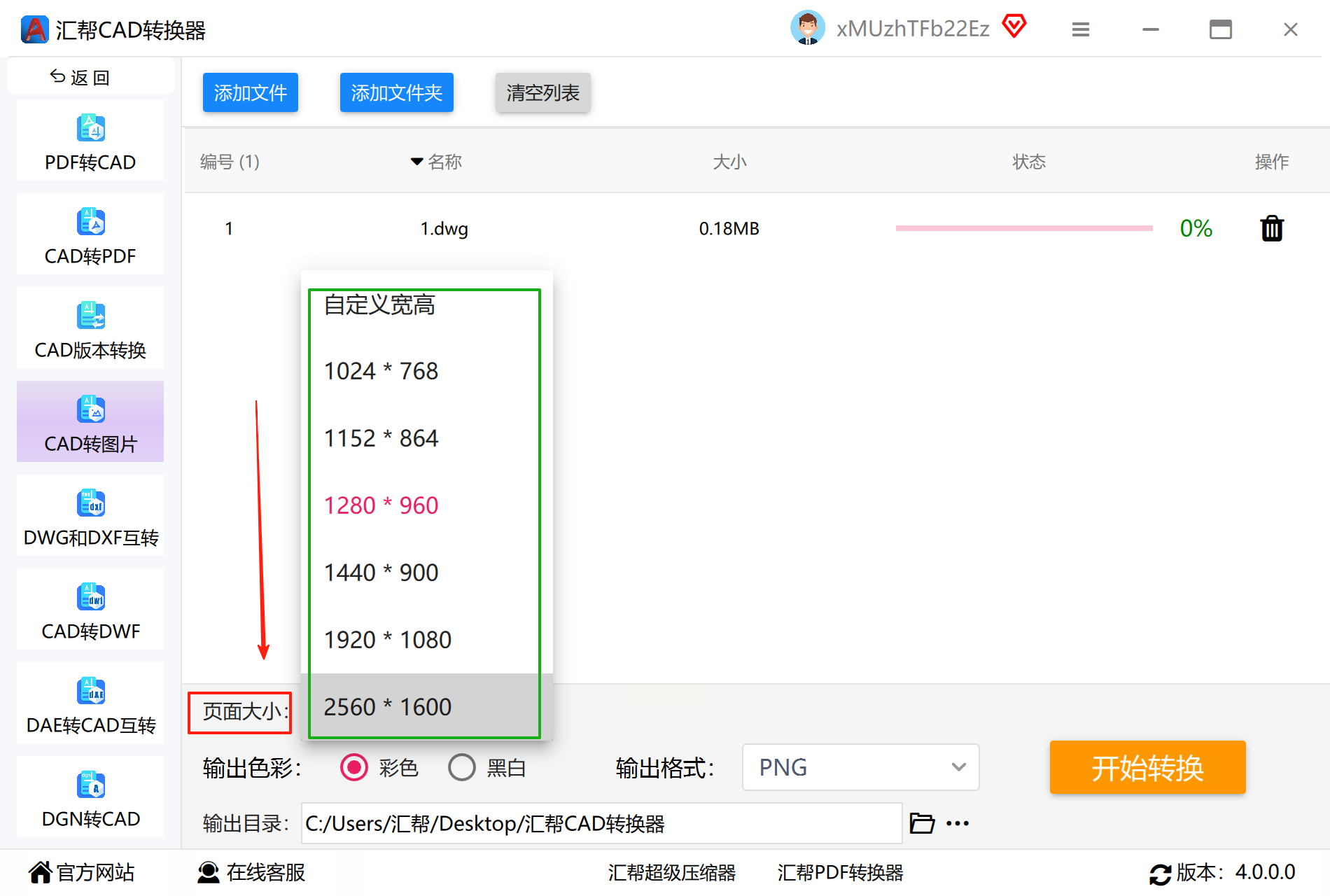
色彩模式*:彩色(保留图层颜色)或黑白(简化线条)。
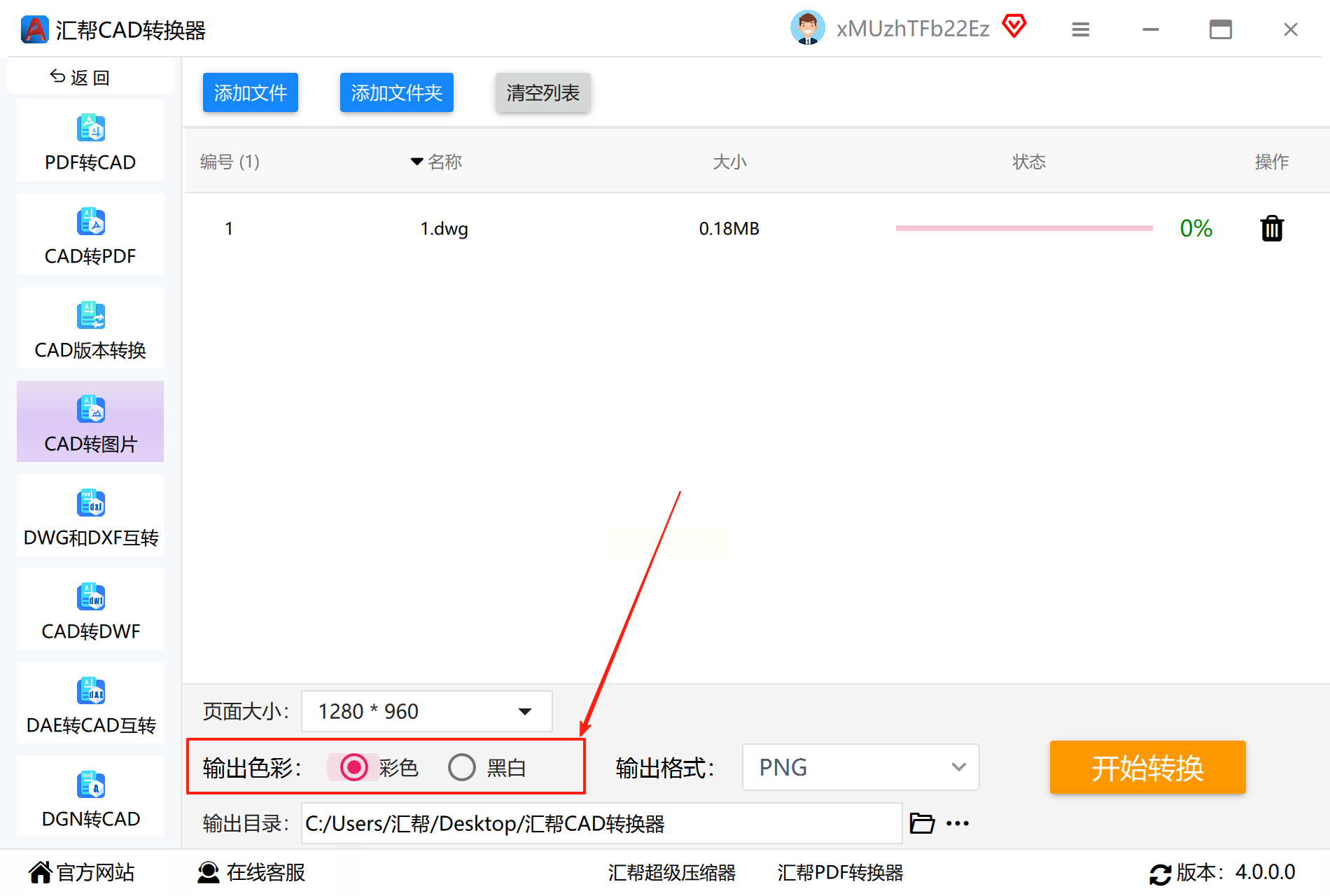
格式选择*:支持JPG、PNG、BMP等,PNG适合透明背景需求。
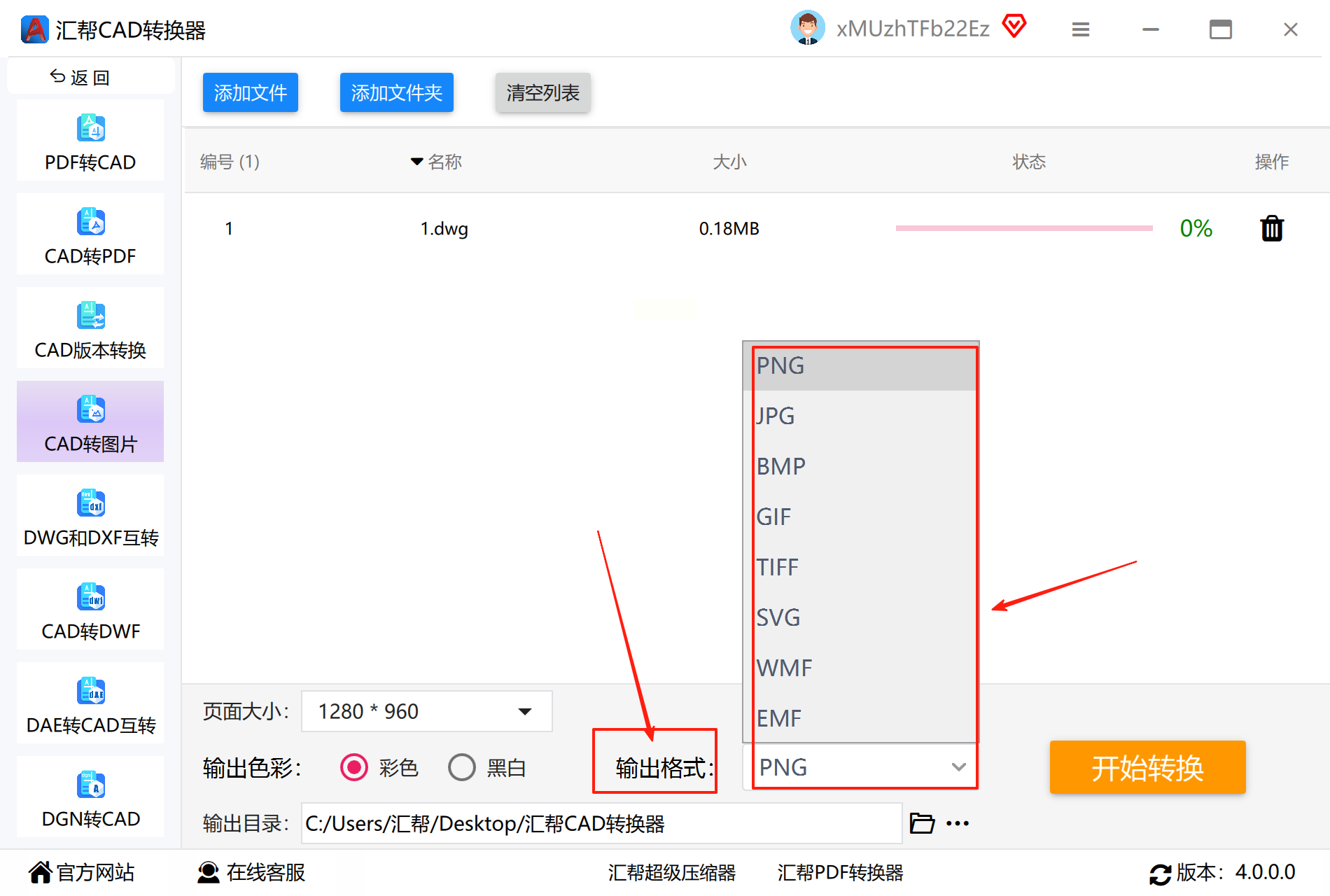
步骤3:指定保存路径,点击“批量转换”,进度条满后即可在目标文件夹查看高清图片。
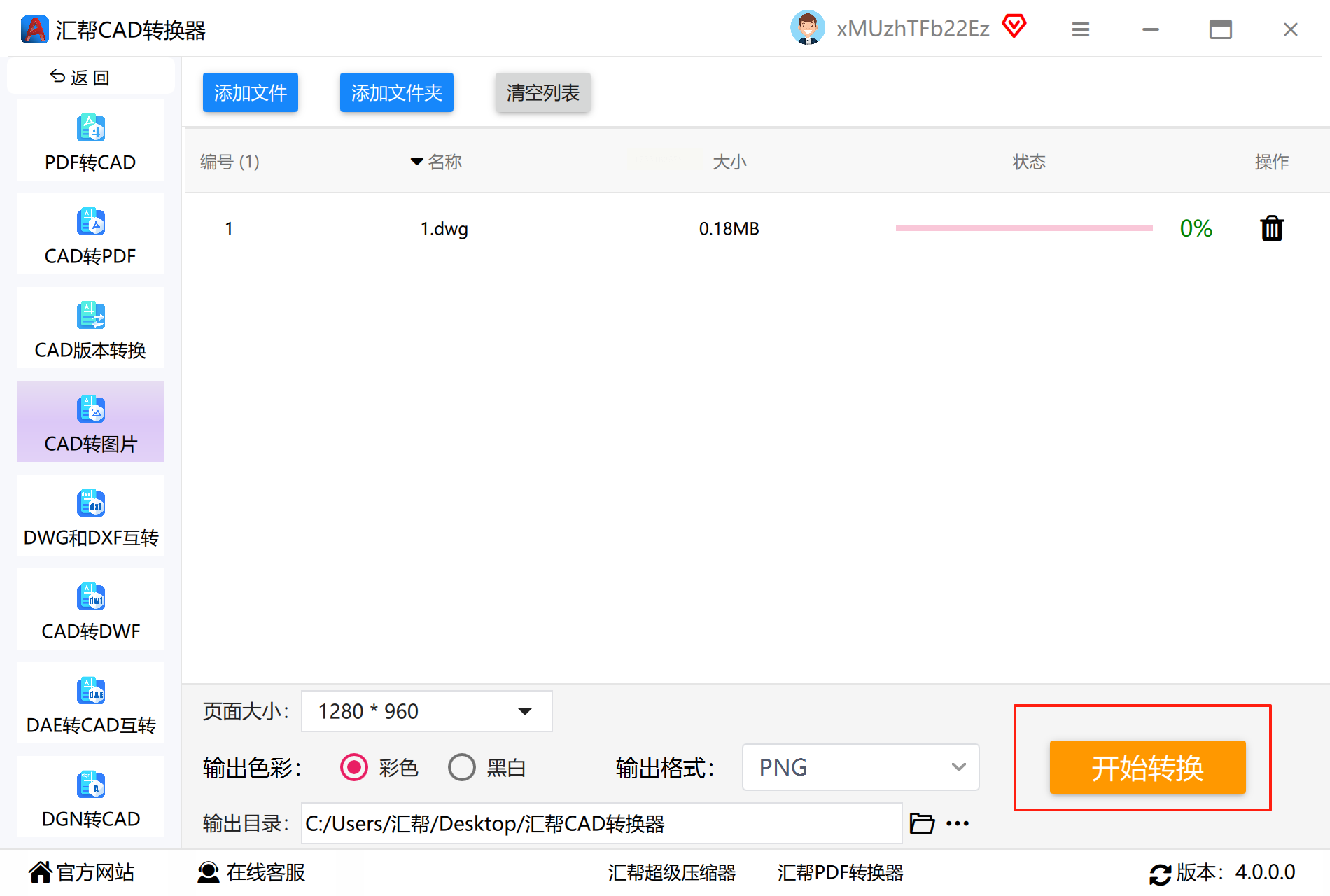
适合已订阅WPS会员的用户,无缝衔接日常办公流程。
1. 右键CAD文件,选择“用WPS图片打开”(需提前关联格式)。
2. 点击顶部菜单栏“另存为”,在弹出窗口中选择JPG/PNG格式,设置输出质量(建议选“高”)。
3. 点击“保存”,转换后的图片自动嵌入WPS云文档,也可导出至本地。
局限:免费版仅支持低分辨率导出,复杂图纸可能出现线条粘连。
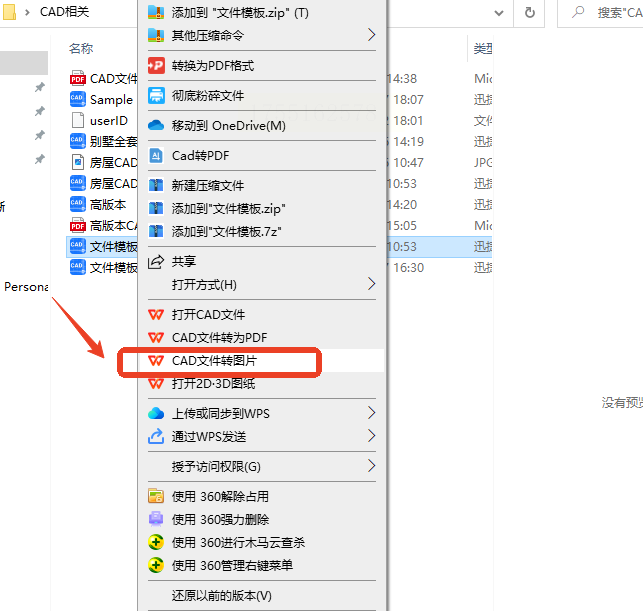
这个全能型转换网站尤其适合处理非常见CAD格式。
进入官网后,从“CAD转换”分类中找到“转图片”选项。
上传文件后,平台会自动识别版本,避免兼容性报错。
在高级设置中,可调整亮度对比度,优化扫描图纸的显示效果。
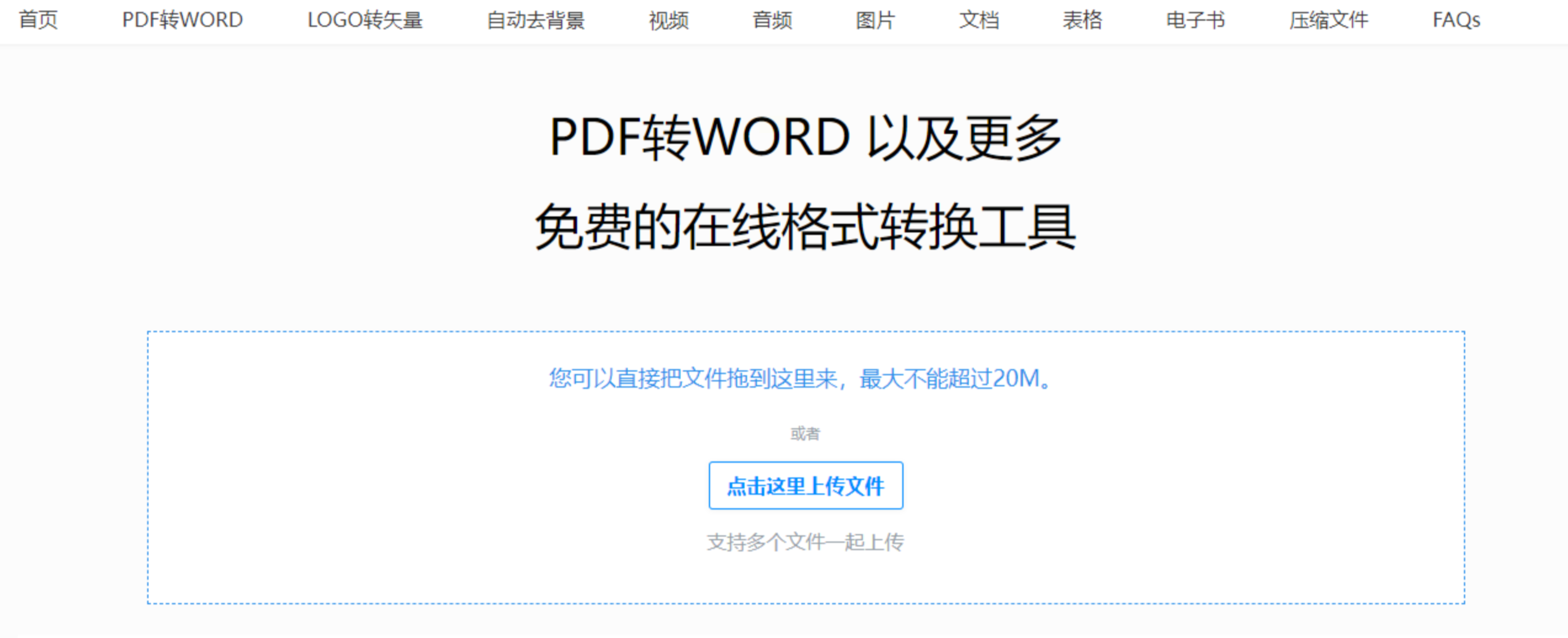
追求“傻瓜式”操作的用户会喜欢它的极简界面:
1. 访问网站后,点击“CAD转图片”图标,从本地或云盘导入文件。
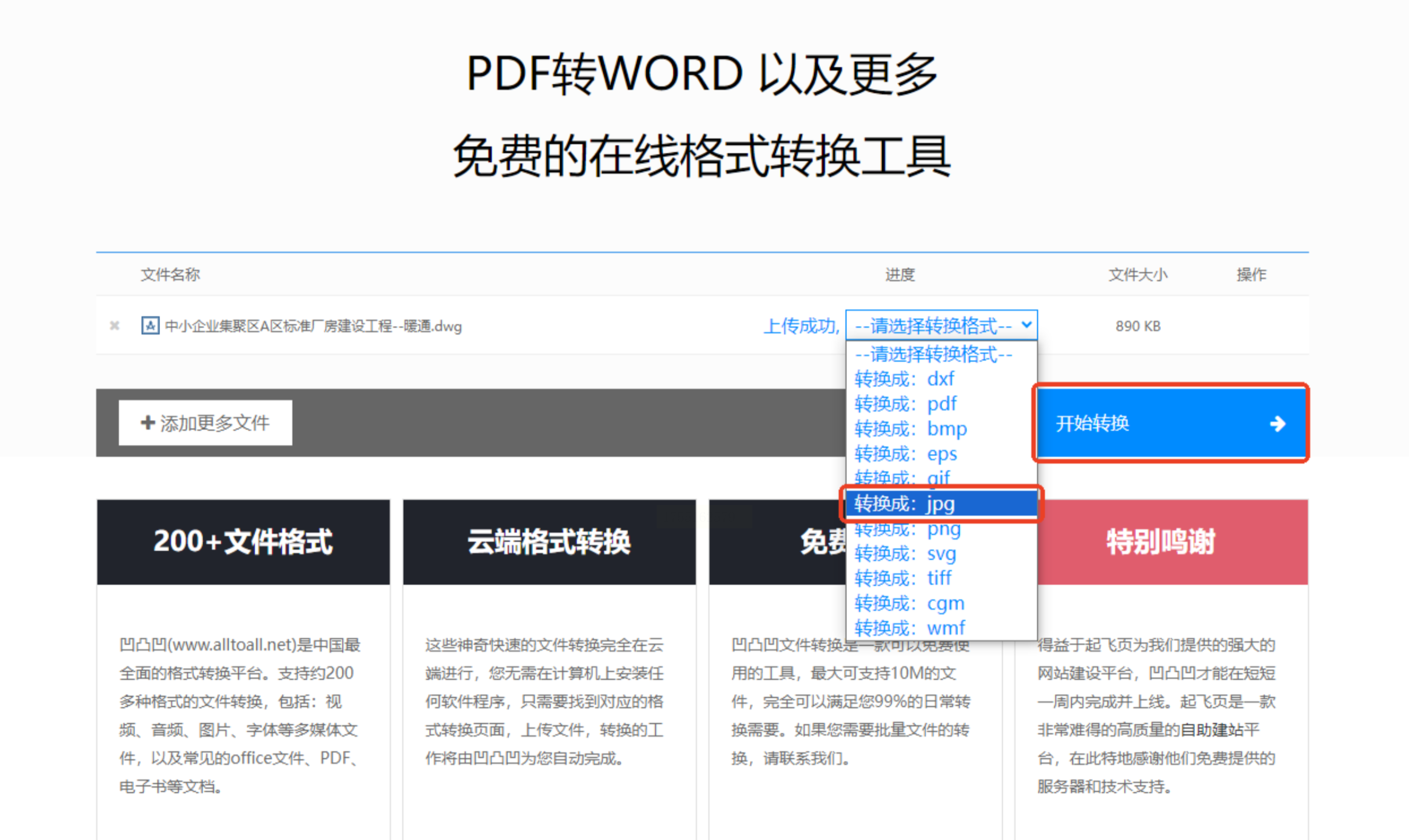
2. 直接选择输出格式(如TIFF适合印刷用途),无需复杂设置。
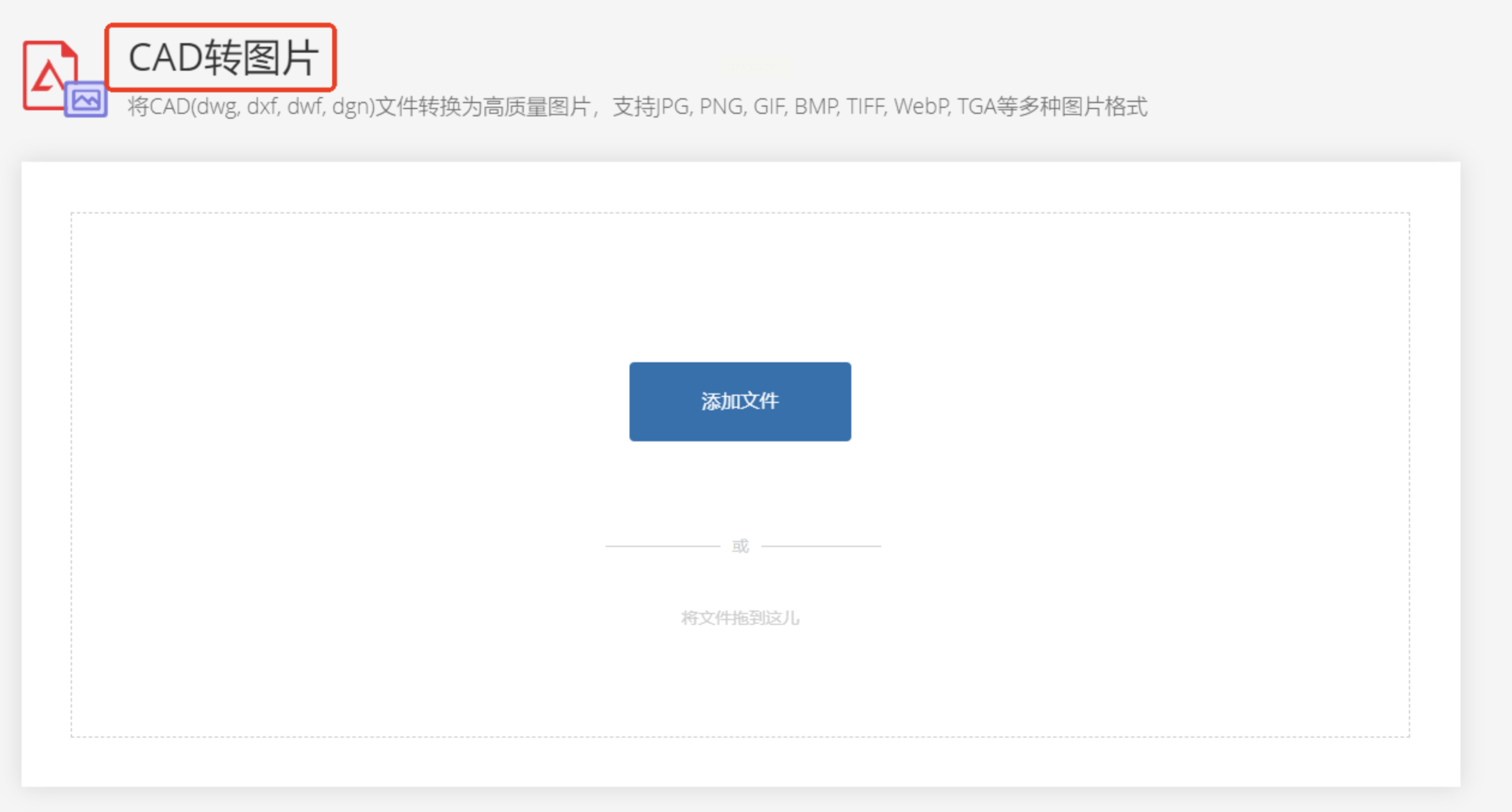
3. 点击“立即转换”,完成后通过二维码或邮件接收文件。
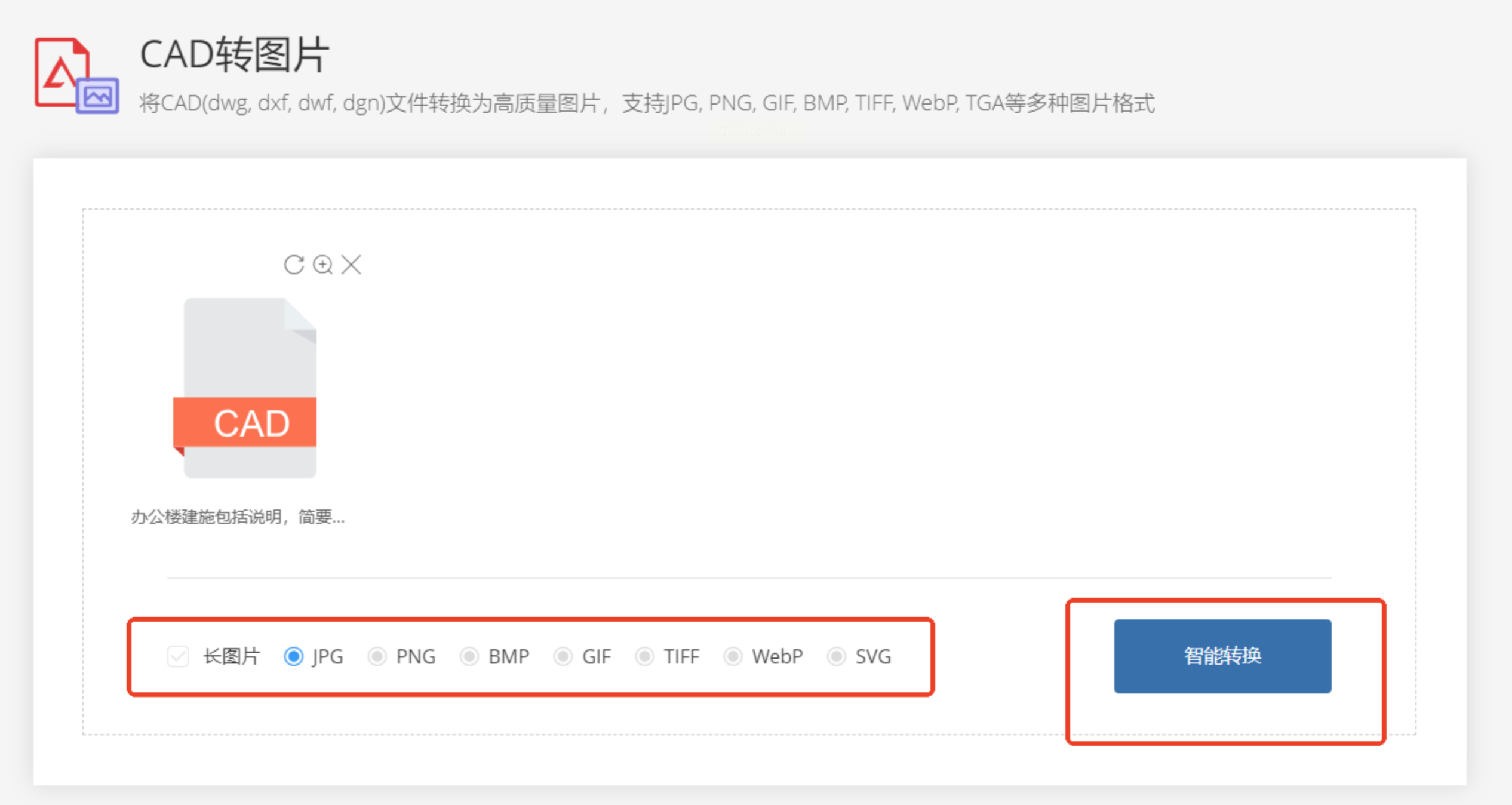
适的 CAD 转图片的方法,能让图纸处理变得事半功倍。无论是临时应急的在线工具,还是追求高清批量处理的桌面软件,亦或是衔接日常办公的套件,每种方法都有其独特优势。在实际操作时,可根据文件敏感度、画质要求和使用场景灵活选择。希望本文介绍的这些方法,能帮你摆脱转换难题,让 CAD 图纸的分享与使用更加便捷高效,轻松满足工作中的各类图片转换需求。
如果想要深入了解我们的产品,请到 汇帮科技官网 中了解更多产品信息!
没有找到您需要的答案?
不着急,我们有专业的在线客服为您解答!

请扫描客服二维码